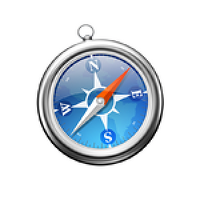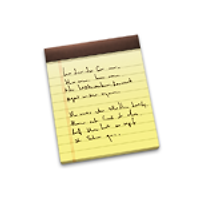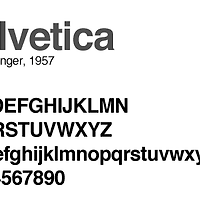파인더(Finder)에서 Command 키와 Shift 키를 이용하면 복수의 파일을 굉장히 빠른 속도로 선택해 줄 수 있습니다.
파인더에 파일들이 목록 형태로 나열되어 있을 때, 아무 파일이나 먼저 클릭해주고 shift 키를 누른 상태에서 다음 파일을 선택하면 두 파일 사이에 놓인 모든 파일이 동시에 선택됩니다. 또, 파일이 나열되어 있는 순서에 상관없이 사용자가 원하는 파일만 선택하고 싶을 때는 command 키를 누른채로 원하는 파일을 하나하나 클릭해 주시면 됩니다.
사용되는 키만 다르다 뿐이지(Command 키 대신 Ctrl 키)윈도우에서도 기본적으로 지원이 되는 기능이며 또 워낙 잘 알려져 있는 기능이라 OS X 초보/숙련자를 불문하고 모든 분들이 아주 빈번히 이용하고 계시리라 생각합니다.
하지만 OS X에서는 이 두 키를 번갈아 사용해 보다 복잡한 파일 선택 작업도 빠르게 해주실 수 있습니다.
예를 들어,
↑ 파인더 창에 일련의 파일들이 주루룩 나열되어 있습니다.
↑ 이중 06.png 파일을 클릭해 선택해 줍니다.
↑ 06.png 파일이 선택되어 있는 상태에서 Shift 키를 누르고 10.png 파일을 클릭하면
이 두 파일 사이에 위치한 07,08,09.png 파일들도 한번에 선택됩니다.
↑ 이때 11.png가 아니라 뜬금없이 16.png를 선택하려면 어떻게 해야 할까요?
당연히 Shift 키에서 손을 때고, command 키를 누른 후 16.png 파일을 클릭해주면 됩니다.
그럼 여기서 추가로,
현재 파일 선택 영역은 유지하면서 17, 18, 19, 20.png 파일을 추가로 선택하려면 어떻게 해야할까요?
앞서 설명드린 것과 같이 command 키를 누른채로 17,18, 19, 20 을 일일히 클릭해주는 방법이 있을 수 있겠고,
또, command 키를 누른 상태에서 마우스 커서를 드래그해 복수의 파일을 선택할 수도 있을 것입니다.
하지만 OS X에서는 Shift 키를 한 번 이상 사용하는 것도 가능합니다.
위 상태에서 shift 키를 누른채로 20.png 파일을 찍어주면
↑ 16.png와 20.png 사이에 있는 17, 18, 19.png 파일이 기존 선택 영영에 포함이 됩니다.
↑ 이런식으로 command 키와 shift키를 번갈아가며 사용해 불규칙한 순서의 파일을 굉장히 빠른 속도로 선택해 줄 수 있습니다.
(command키 하나와 마우스 하나만 사용하는 것 보다 훨씬 작업 속도가 빠릅니다.)
↑ 비단 파인더 뿐만 다른 어플에서도 파일이나 항목들이 목록 보기로 펼쳐져 있으면 언제든지 사용하실 수 있습니다.
정말 간단한 방법이지만 '팁'으로 부르는데는 손색이 없죠?^^
이전 파인더 관련 [간단한팁]
- 파인더 사이드바를 사용자 마음대로 정렬하자!